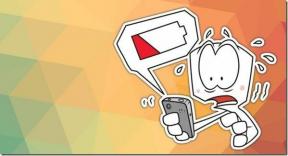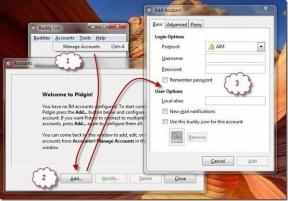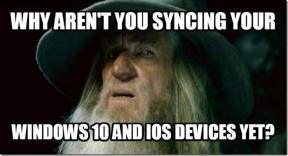Įgalinkite veido atpažinimo prisijungimą sistemoje „Windows“ naudodami „KeyLemon“.
Įvairios / / November 29, 2021
Jei nenorite palikti savo kompiuterio neapsaugoto, tačiau nuolatinis slaptažodžio įvedimas yra varginantis procesas, tuomet turi žinoti, kad yra labai paprastas šios problemos sprendimas (jei prie jūsų yra prijungta internetinė kamera kompiuteris). Galite naudoti internetinę kamerą, kad kompiuteris atpažintų jūsų veidą ir automatiškai prisijungtų.

Veido atpažinimo įgalinimas sistemoje „Windows“ naudojant „KeyLemon“.
Jūsų internetinė kamera yra galingas įrankis, kurį galima naudoti įvairiais būdais. Be bendravimo su draugais per vaizdo konferencija, kuris, galų gale, yra pagrindinis internetinės kameros tikslas, taip pat galite ją naudoti padaryti puikias profilio nuotraukas ir netgi valdyti muzikos grojimą, nesvarbu, ar tai būtų asmeniniame kompiuteryje ar „Mac“.
Na, dabar laikas jums išmokti dar vieną savo naudojimą internetinė kamera - veido atpažinimas. Taip, tai gali būti įrankis, leidžiantis greitai ir neskausmingai prisijungti prie kompiuterio. Viskas, ko jums reikės, yra internetinė kamera ir nedidelė programinė įranga, vadinama KeyLemon. Pagrindinė versija, kuri atlieka viską, ko jums reikės, yra nemokama.
Tiesiog atlikite toliau nurodytus veiksmus ir greitai prisijungsite prie „Windows“ naudodami internetinę kamerą.
1 žingsnis: Atsisiųskite pagrindinę KeyLemon versiją iš čia (taip pat yra „Mac“ versija) į kažkur kietajame diske, kur galite jį lengvai rasti. Jis veiks su Windows Vista, 7 arba 8.
2 žingsnis: Įdiekite KeyLemon. Procesas greitas ir paprastas – vos keli paspaudimai Kitas mygtukai ir viskas nustatyta.

3 veiksmas: Įdiegę programą, paleiskite ją.
Puikus patarimas: Programa reikalauja, kad jūsų „Windows“ vartotojo paskyrai būtų priskirtas slaptažodis; taigi, prieš nustatydami įsitikinkite, kad taip yra.
4 veiksmas: Pradėsite nuo veido modelio kūrimo. Prieš paleisdami programą įsitikinkite, kad žiniatinklio kamera prijungta prie kompiuterio. Atlikdami šį veiksmą įsitikinkite, kad jūsų veidas yra prieš kamerą šviesa nėra per stipri, o jūsų veidas yra ekrane rodomos formos viduje (kaip mano žemiau). Bet kuriuo atveju žalia varnelė parodys, ar padarėte teisingai, ar ne; taigi, problemų čia neturėtų kilti. Baigę spustelėkite Sukurkite naują veido modelį.

5 veiksmas: Tada patikrinsite savo veido modelį. Pažiūrėkite į fotoaparatą ir pažiūrėkite, ar slankiklis yra beveik visiškai žalias. Kuo daugiau žalios spalvos matote, tuo didesnė tikimybė, kad programa jus atpažins (ir prisijungs).

6 veiksmas: Sukuriamas jūsų veido modelis. Galite suteikti jai pavadinimą ir tada turėsite įvesti „Windows“ slaptažodį, kad „KeyLemon“ neatpažintų jūsų, vis tiek galėtumėte prisijungti prie kompiuterio.

7 veiksmas: Išbandykite savo naują prisijungimo parinktį! Naudoti „Windows“ klavišas + L klavišų kombinaciją, kad užrakintumėte ekraną ir patikrintumėte, ar jis veikia. Tiesiog atsisėskite prieš kamerą ir turėtumėte labai greitai prisijungti. Tiesą sakant, tai veikė taip greitai, kad vos spėjau nufotografuoti žemiau esančią nuotrauką. Jei ne, visada galite prisijungti įprastu būdu, naudodami „Windows“ slaptažodį.
. 
8 veiksmas: Net jei šiuo metodu galite sėkmingai atrakinti kompiuterį, yra įvairių būdų, kaip pagerinti veido modelį, kad ši programa veiktų dar geriau. Norėdami tai padaryti, paleiskite programą KeyLemon Control Center ir pasirinkite Tobulinti pagal Profilis.

Išvada
KeyLemon yra labai paprastas būdas prisijungti prie interneto. Naudoju jį nuo tada, kai jį atradau, ir negalėjau grįžti prie senojo paprastos slaptažodžio apsaugos metodo, kad apsaugočiau kompiuterį.